
Cosa fare quando il sito WordPress non si vede più
28 Novembre 2023
Ok, scommetto che almeno una volta è capito anche a te di aprire il sito e vedere comparire la pagina bianca di WordPress. Panico! Sì, il panico prende il sopravvento in queste situazioni e non sai più dove mettere le mani per ripristinare il sito e risolvere il problema.
Non ti preoccupare, torna a respirare regolarmente e segui questi piccoli passaggi che ti aiutano a riportare alla luce il tuo sito e a capire cosa fare quando il sito WordPress non si vede più.
Cosa hai modificato di recente?
Quando compare la pagina bianca di WordPress e il sito non si vede più la prima cosa che devi fare è chiederti: qual è l’ultima modifica che ho fatto? Cosa ho cambiato di recente?
Magari hai:
- installato un nuovo template
- aggiunto un plugin
- modificato un’impostazione nel pannello di controllo di WordPress
- cambiato accidentalmente qualche codice HTML.
Nella maggior parte delle volte il sito non si vede più proprio perché si sono verificate incompatibilità o errori durante questi processi. Fai mente locale e segnati tutti gli interventi recenti fatti sul sito: è da qui che devi iniziare.
Occhio ai nuovi plugin installati
Se hai installato di recente un nuovo plugin e il sito da allora non si vede più, significa che quel plugin è difettoso o incompatibile con il tuo template o con la tua attuale versione di WordPress.
Ecco perchè è molto importante, prima di installarlo, capire quante volte è stato scaricato, leggere le recensioni degli altri utenti e capire con quale ultima versione di WordPress è compatibile.
In questo caso, l’unica soluzione è eliminare il plugin appena installato. Puoi collegarti via FTP con FileZilla e cancellare la cartella del plugin in questione nel percorso wp-content/plugin/nome-cartella-plugin-da-cancellare.
Ripristina una copia di backup del tuo sito
Se il problema persiste, una soluzione ovvia è quella di ripristinare una copia recente di backup del tuo sito. Facendo questo, tutti i file e il database del tuo sito verranno sovrascritti dalla vecchia versione che era funzionante prima della comparsa della pagina bianca di WordPress.
Ricorda che tutti i contenuti pubblicati e le modifiche fatte dopo che è stato generato l’ultimo backup andranno perdute. Ripristina quindi il backup più recente.
Se non hai una copia di backup, dovrai provare a risolvere manualmente il problema dal cpanel del tuo hosting.
Contatta il tuo provider hosting
I migliori provider hosting offrono un servizio di supporto molto efficiente, disponibile via chat, ticket o email per aiutarti a risolvere il problema del tuo sito che non si visualizza più come ad esempio il mio provider hosting di fiducia da quasi 20 anni: denali.eu
Puoi segnalare al tuo provider il tuo problema e sono certa che ti aiuteranno a trovare la soluzione giusta per te, in meno tempo di quanto tu possa pensare.
Il mio consiglio (e su questo sono un caterpillar) è quello di avere sempre un backup automatico di tutto il sito che puoi attivare in due modi:
- con un plugin specifico come UpdraftPlus Backup/Restore e in questo articolo ti spiego come fare
- o tramite il tuo hosting per averlo in automatico sempre a portato di mano.
Ti è mai comparsa la pagina bianca su WordPress?
Spero che i suggerimenti che hai letto in questo mio articolo ti siano di aiuto per capire cosa fare quando il sito WordPress improvvisamente non si vede più.
E dimmi di te: hai mai dovuto fronteggiare il panico da O mio Dio, il sito non si vede più! E se sì come hai risolto?
Raccontamelo nei commenti e se hai domande scrivile qui sotto all’articolo. Ti rispondo presto!
Vuoi capire come far funzionare sul serio il sito?
Scarica la ricetta perfetta
Iscriviti alla newsletter e ricevi subito:
✔ Il mini corso gratuito La ricetta perfetta per il sito, un’email al giorno per 6 giorni, molto pratica per capire cosa sta dietro un sito, per realizzarlo bene e farlo funzionare sul serio.
✔ L’accesso illimitato alla tua area riservata Assaggi di WordPress con risorse, guide ed esercizi gratuiti per fare del tuo sito uno strumento di lavoro che vende.
✔ In più, una volta al mese, hai accesso ai miei consigli pratici per gestirlo bene, storie nuove, anticipazioni e cose belle!

Ciao! Sono Maddalena, web designer di siti belli e buoni. Li creo in WordPress per freelance e professioniste che vogliono essere online con buon gusto.

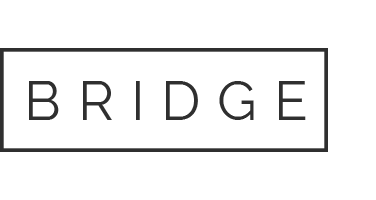
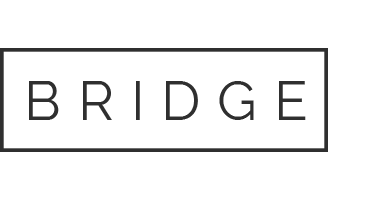


Ester
Posted at 10:55h, 14 AprileTutto il sito no, ma privacy e Instagram si…tutta colpa dell’aggiornamento del tema (quell’infame!) . Stiamo ripristinando teinserendo i codici e aspettando risposte da wordpress (quell’infame!!!)
La sensazione è una frana che ti travolge lasciando fuori solo la testa, che fatica ahah
Maddalena
Posted at 11:59h, 14 AprileGià! La metafora rende bene l’idea. Gli aggiornamenti dei temi sono sempre un terno al lotto, ma indispensabili da fare. Se hai modificato (e salvato) pagine php e stili css, puoi ricaricare quelli via FTP. Sono con te! 😉